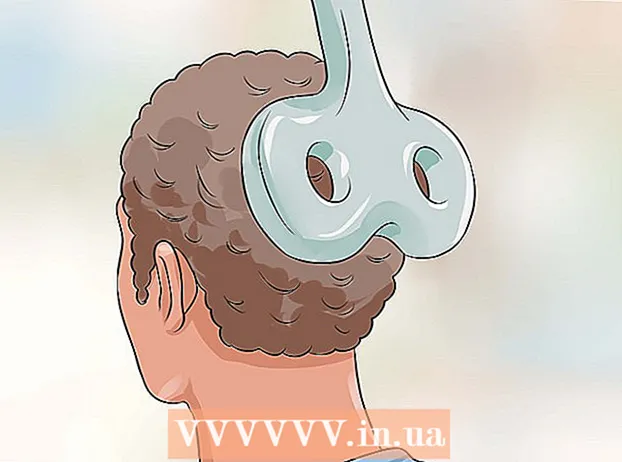Höfundur:
Lewis Jackson
Sköpunardag:
13 Maint. 2021
Uppfærsludagsetning:
1 Júlí 2024
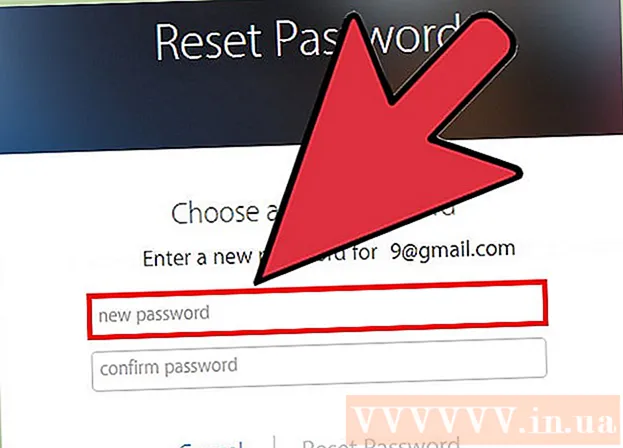
Efni.
Apple ID lykilorð gegna mjög mikilvægu hlutverki í verndun persónulegra gagna. Þú ættir að breyta lykilorðinu þínu reglulega í samræmi við leiðbeiningar greinarinnar hér að neðan.
Skref
Aðferð 1 af 3: Notaðu Apple ID vefsíðuna
Farðu á Apple ID vefsíðu. Þú getur breytt Apple ID í hvaða tæki sem er með nettengingu með því að fara á vefsíðu Apple ID ().

Smelltu á "Stjórna Apple auðkenni þínu" og skráðu þig inn. Þú verður að slá inn Apple ID netfangið þitt og lykilorð.- Ef þú manst ekki eftir lykilorðinu þínu skaltu smella hér.
Smelltu á „Lykilorð og öryggi“ valkostinn. Þú finnur þetta í vinstri valmyndinni.

Persónuskilríki. Þú þarft að svara tveimur öryggisspurningum eða slá inn kóðann sem Apple sendir í farsímann þinn.- Ef þú manst ekki eftir öryggisspurningunni þinni þarftu að hafa samband við þjónustudeild Apple til að fá tímabundið PIN-númer sem gerir þér kleift að fá aðgang að reikningnum þínum.

Smellur "Breyta lykilorði" (Breyttu lykilorðinu). Þetta skref opnar síðuna Breyta lykilorði.
Sláðu inn núverandi lykilorð og búðu til nýtt. Á síðunni Breyta lykilorði þarftu að slá inn núverandi lykilorð og búa til nýtt. Þú þarft að slá það inn tvisvar til að staðfesta lykilorðið. auglýsing
Aðferð 2 af 3: Notaðu iPhone, iPad eða iPod
Opnaðu stillingarforritið og smelltu á „icloud.’ Þú ættir að sjá Apple ID þitt efst á skjánum.
Smelltu á Apple ID. Þú verður beðinn um að slá inn lykilorðið þitt og halda áfram.
- Ef þú manst ekki eftir lykilorðinu þínu skaltu smella hér.
Smellur „Lykilorð og öryggi.’ Þetta skref mun birta lykilorðsvalkostinn.
Smellur "Breyta lykilorði.’ Skjárinn Breyta lykilorði opnast síðan.
Svaraðu öryggisspurningu þinni. Þessar spurningar hafa reikningsverndaraðgerð. Þú þarft að svara tveimur spurningum til að breyta lykilorðinu þínu. Ef tveggja þrepa staðfesting er virk, þarftu í staðinn að slá það inn sem Apple sendi í tækið.
- Ef þú manst ekki eftir öryggisspurningunni geturðu lagað hana að nýju ef þú ert með netfang herbergi sem er tengt reikningnum þínum. Þú getur sett upp netfangið þitt á "Lykilorð og öryggi" skjánum.
Sláðu inn núverandi lykilorð og búðu til nýtt. Á síðunni Breyta lykilorði þarftu að slá inn núverandi lykilorð og búa til nýtt. Þú þarft að slá það inn tvisvar til að staðfesta lykilorðið. auglýsing
Aðferð 3 af 3: Endurheimtu glatað lykilorð
Aðgangur. Ef þú manst ekki lykilorðið og þarft að laga það geturðu notað iForgot tólið á. Þú getur fengið aðgang að þessari vefsíðu í hvaða nettengdu tæki sem er.
Sláðu inn Apple auðkenni þitt. Sláðu inn netfangið sem tengt er Apple auðkenni þínu í reitinn á iForgot síðunni og smelltu á „Næsta“.
Veldu persónusannfestingaraðferð. Þú getur staðfest hver þú ert á ýmsa vegu, háð því hvaða sumar stillingar þú hefur. Ef þú ert ekki að ljúka einni af þessum aðferðum þarftu að hafa samband við þjónustudeild Apple til að láta þá staðfesta hver þú ert og leyfa þér að endurstilla lykilorðið þitt:
- Þú gætir fengið póst sendan á netfangið sem er tengt við reikninginn þinn.
- Þú getur svarað öryggisspurningunum sem þú stillir þegar þú stofnar reikninginn þinn.
- Ef kveikt er á tveggja þrepa staðfestingu geturðu slegið inn kóðann sem sendur er í farsímann þinn.
Sláðu inn fæðingardag þinn. Þú verður að slá inn fæðingardag þinn eftir að hafa valið staðfestingaraðferðina. Þetta skref hjálpar til við að staðfesta hver þú ert.
Persónuskilríki. Eftir að þú hefur slegið inn afmælisdaginn þinn þarftu að fara í gegnum valinn sannprófunaraðferð.
- Ef þú velur að fá tölvupóstskeyti þarftu að smella á hlekkinn „Núllstilla núna“ í tölvupóstinum sem Apple sendir.
- Ef þú velur að svara öryggisspurningunni þinni þarftu að svara þeim tveimur spurningum sem þú settir upp þegar þú stofnaðir reikninginn þinn.
- Ef þú velur að fá kóða, sláðu inn endurheimtunarlykilinn og sláðu síðan inn kóðann sem sendur er í farsímann þinn.
Breyttu lykilorðinu. Eftir að þú hefur staðfest hver þú getur breytt Apple ID lykilorðinu þínu. Þú þarft að slá það inn tvisvar til að staðfesta. Breytingin tekur gildi strax og þú þarft að slá inn nýtt lykilorð í öllum tengdum Apple tækjum. auglýsing